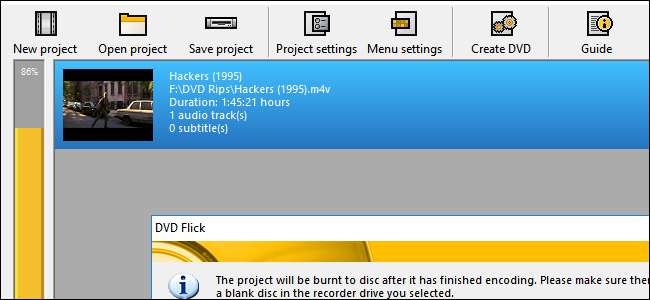
Suoratoisto voi olla kätevin tapa katsella useimpia elokuvia, mutta ei haittaa, että elokuvista tai kotivideoista on fyysinen kopio. Jos haluat tehdä varmuuskopion elokuvakokoelmastasi tai vain polttaa omien videoidesi toistettavan DVD-levyn, se on melko helppoa - ja ilmaista. Näin poltat videot toistettavalle levylle Windowsissa ja MacOS: ssa.
Mitä tarvitset
Jos haluat polttaa omat videosi DVD-levylle, tarvitset alkuun seuraavat asiat:
- DVD-aseman asema: Useimmat tietokoneet, joissa on minkäänlaista optista asemaa, voivat todennäköisesti polttaa DVD-levyjä, mutta jos sinulla ei vielä ole sellaista, sinun on ostettava DVD-asema . Sisäiset DVD-tallennusasemat voivat maksaa vain 20 dollaria, ja ulkoiset polttimet ovat yleensä vain 5-10 dollaria enemmän.
- Tyhjä DVD: Tyhjät DVD-levyt ovat melko halpa , Ja ovat jopa halvempia levyä kohden karoissa. Näet kahden tyyppisiä tyhjiä levyjä: DVD + R ja DVD-R. Nämä kaksi muotoa ovat melkein identtinen ja melkein jokainen tänään myyty asema tukee molempia, joten ei todennäköisesti ole väliä kumpi saat. Jos sinulla on kuitenkin vanhempi DVD-asema, tarkista, tukeeko se DVD + R- tai DVD-R-levyjä. Jos se tukee vain yhtä, mutta ei toista, osta aseman kanssa yhteensopivat DVD-levyt. Lisäksi voit ostaa ns kaksikerroksiset levyt jos elokuvasi ovat todella suuria. Yksikerroksisissa levyissä voi olla 4,7 Gt ja kaksikerroksisissa 8,5 Gt. Jos pääset eroon yksikerroksisesta, suosittelemme sitä, koska kaksikerroksiset levyt voivat toisinaan aiheuttaa ongelmia polttamisen aikana, mutta molempien pitäisi toimia. Varmista jälleen kerran, että DVD-asema tukee kaksikerroksista polttamista, ennen kuin ostat nämä levyt.
- Poltettava video: Olipa kyseessä omat kotielokuvasi vai elokuva, jonka kopioit omasta kokoelmastasi , tarvitset videotiedoston (tai useita videoita) poltettavaksi levyllesi. Kaikkien levylle asettamiesi videoiden koko ei saa olla suurempi kuin 4,7 Gt (yksikerroksisille levyille) tai 8,5 Gt (kaksikerroksisille levyille).
- DVD-levy ja ImgBurn (Windows): Tarvitset kaksi työkalua levyjen polttamiseen Windowsissa, mutta onneksi molemmat ovat ilmaisia. DVD Flick muuntaa videosi oikeaan muotoon ja luo toistettavissa olevat valikot ja siirtää sitten muunnetun videon ImgBurnille polttamaan sen levylle. Mene eteenpäin ja lataa ne nyt, ennen kuin aloitat. ( Päivittää : Virallisella verkkosivustollaan oleva ImgBurn-asennusohjelma näyttää nyt sisältävän ei-toivottuja ohjelmistoja. Suosittelemme ImgBurnin lataaminen MajorGeeksiltä sen sijaan. Tämä versio ei sisällä roskaa.)
- Polttaa (Mac käyttöjärjestelmä): Burn on toinen ilmainen macOS-sovellus, jota voit käyttää DVD-levyjen polttamiseen. Tämä voi muuntaa videosi oikeaan muotoon, luoda yksinkertaisen valikon ja polttaa sen levylle kaikki yhdessä kätevässä paketissa. Lataa sovellus nyt ja vieritä sitten Mac-osioon saadaksesi ohjeita sen käytöstä.
Kun sinulla on kaikki tarvitsemasi, siirry alustaosi osioon aloittaaksesi polttamisen.
Windows: Polta videotiedostot DVD-levylle
Yksinkertaisin vaihtoehto, jonka olemme löytäneet Windowsista, on ilmainen sovellus nimeltä DVD-levy . Tämä sovellus voi muuntaa tonnia tavallisia videotiedostoja toistettavaksi videoformaatiksi ja lisätä perusvalikon. Voit jopa lisätä useita raitoja yhdelle levylle ja valita, minkä haluat toistaa DVD-kaukosäätimellä. Sitten se siirtää muunnetun videon ImgBurnille polttamaan sen levylle. Niin kauan kuin sinulla on molemmat sovellukset asennettuna, voit aloittaa DVD Flickillä ja ImgBurn käynnistyy automaattisesti tarvittaessa.
Saada tuijottaa avaamalla DVD Flick ja napsauttamalla "Lisää otsikko".
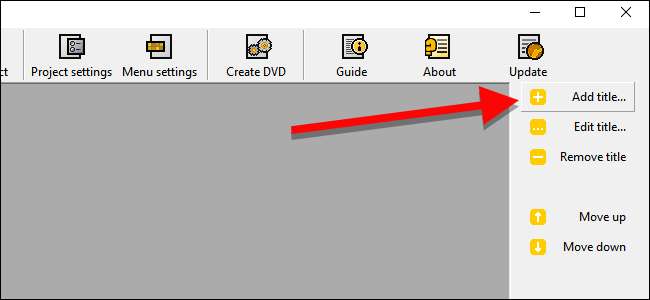
Valitse videotiedosto, jonka haluat polttaa levylle. DVD Flick tukee valtavaa määrää video- ja äänimuotoja ja säiliöitä. Sinä pystyt näkemään täydellinen luettelo täältä jos haluat varmistaa, että tiedostosi on yhteensopiva.
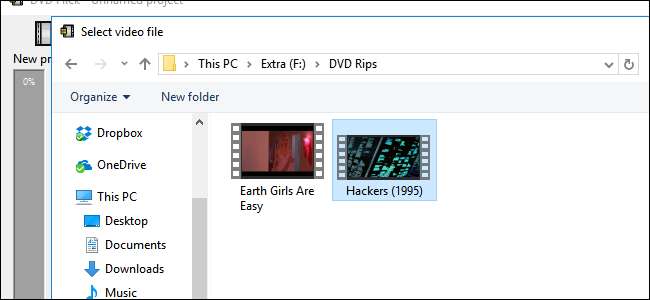
Ennen kuin DVD Flick voi polttaa videosi levylle, sen on muutettava se VIDEO_TS- ja AUDIO_TS-kansiorakenne joita DVD-levyt käyttävät. Tarvitset jopa 8,5 Gt tilaa (riippuen videotiedoston koosta ja levyt, joille poltat) kiintolevyllesi muunnettujen tiedostojen tallentamiseksi. Napsauta ikkunan oikeassa alakulmassa Selaa valitaksesi paikan (väliaikaisesti) muunnettujen videotiedostojen tallentamiseen.
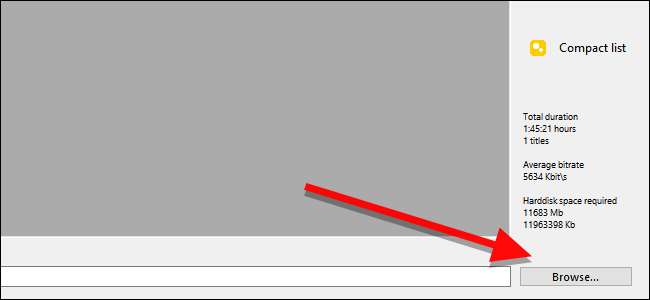
Napsauta seuraavaksi "Projektiasetukset" muuttaaksesi pari tärkeää videoasetusta.
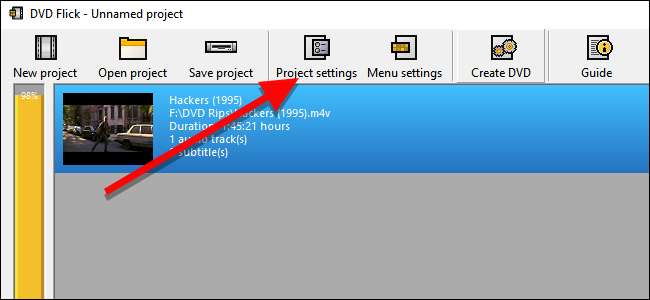
Anna levylle Yleiset-välilehdellä otsikko. Napsauta seuraavaksi Kohdekoko-kohdan vieressä olevaa avattavaa valikkoa ja valitse levyn koko, jolle poltat.
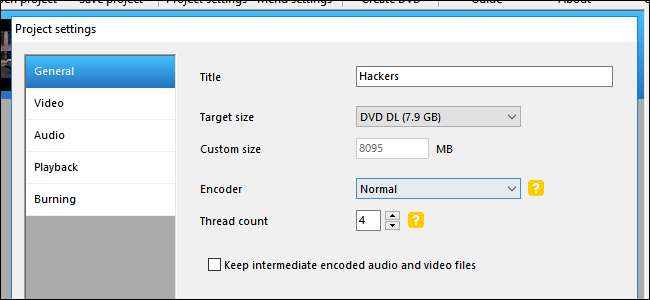
Varmista Video-välilehdessä, että ”Kohdeformaatti” -asetukseksi on määritetty NTSC (toistettaessa Pohjois-Amerikassa jaettuja DVD-soittimia) tai PAL (DVD-soittimille Euroopassa ja Aasiassa). Voit myös säätää koodauksen tai bittinopeuden asetuksia täällä, jos haluat säätää videota, mutta useimmille käyttäjille tämä ei ole välttämätöntä.
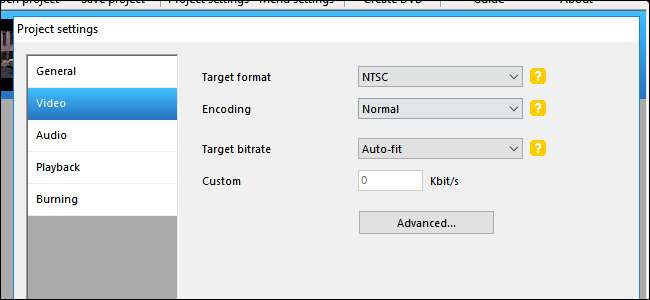
Valitse lopuksi Polttaminen-välilehdellä valintaruutu "Polta projekti levylle". Voit antaa levylle etiketin, joka näkyy, jos asetat DVD-levyn tietokoneeseen. Voit myös valita nopeuden, jolla haluat polttaa DVD-levyn. Vaikka voit käyttää nopeampaa nopeutta, jos asema kykenee siihen, suositellaan nopeutta 4-6x, koska se vähentää todennäköisyyttä, että saat kriittisen virheen ja sinun on aloitettava alusta. Jos haluat olla erityisen varovainen, tarkista ”Vahvista levy polttamisen jälkeen”. Tämä tulee suorittaa useita tarkastuksia varmistaaksesi, että levy toimii oikein polttamisen jälkeen.
Kun olet valmis, valitse Hyväksy.

Tämän jälkeen voit säätää DVD-valikkoa, jonka DVD Flick lisää. Vaikka tämä ei ole ehdottoman välttämätöntä, se on mukava askel mukauttaa ja antaa itsellesi perusvalikko, kuten kaupassa ostetut DVD-levyt. Voit muuttaa näitä valitsemalla Valikkoasetukset.
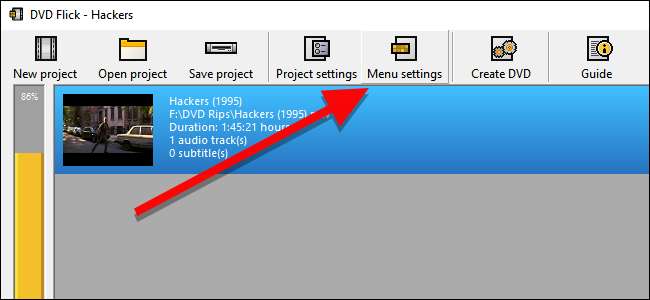
Tässä näytössä näet pienen valikoiman DVD-valikoita. Ne eivät ole mielikuvituksellisin asia maailmassa, mutta oletusasetuksena ei ole lainkaan valikkoa, joka alkaa toistaa levyn videoita heti. Jos haluat mieluummin painaa toisto - tai jos poltat useita videotiedostoja yhdelle levylle ja haluat valita toistettavan -, valitse haluamasi valikkotyyli ja napsauta Hyväksy.
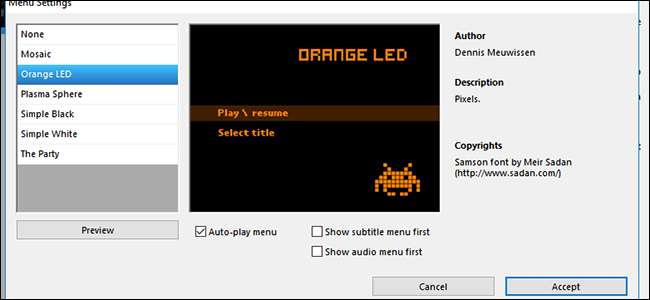
Kun olet valmis, napsauta Luo DVD aloittaaksesi muuntamisprosessin. Näkyviin tulee ikkuna, jossa kerrotaan, että projekti poltetaan levylle muuntamisen jälkeen. Napsauta OK. Tämä prosessi vie vähän aikaa, joten voit pitää tauon, mutta muista pitää silmällä tietokonettasi, koska sinun on vahvistettava pari ruutua, kun ImgBurn käynnistyy.
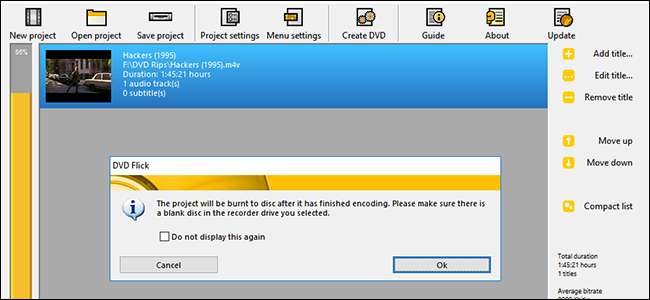
Kun DVD Flick on valmis videon muuntamiseen ja valikoiden lisäämiseen, ImgBurnin pitäisi avautua automaattisesti. Se pyytää sinua vahvistamaan muutaman vaihtoehdon. Ensin ImgBurn pyytää sinua vahvistamaan DVD-tarrasi. Jos et vastaa tähän ruutuun 30 sekunnin kuluessa, ImgBurn käyttää oletustunnistetta.
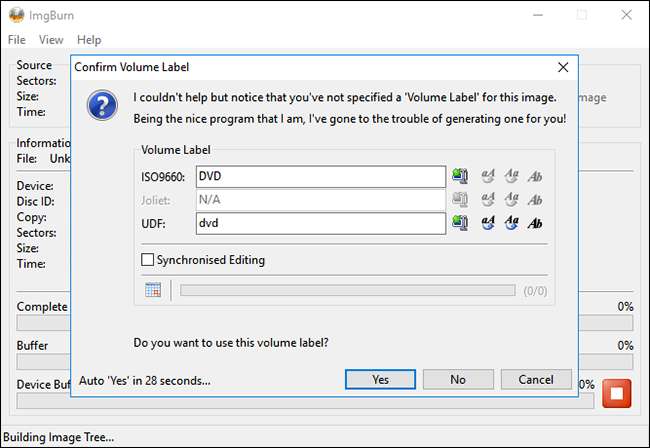
Seuraavaksi ImgBurn näyttää yhteenvedon levylle poltettavista ja joukko teknisiä yksityiskohtia. Tässä ei ole mitään päätettävää, joten on hieman ärsyttävää. ImgBurn ei myöskään käytä ajastinta tähän, mutta sellaisenaan, sinun on silti klikattava OK vahvistaaksesi. Varmista vain, että olet lähellä tietokonetta ja vahvista tämä pieni laatikko, kun se ponnahtaa esiin aloittaakseen polttovaiheen.
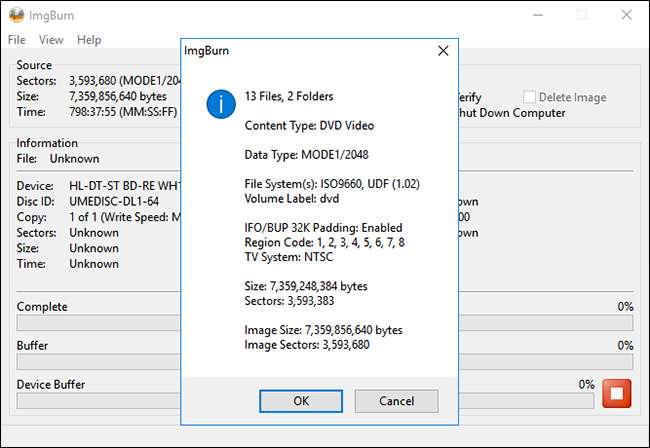
ImgBurn vie vähän aikaa videon viimeistelyyn, ja sitten se avautuu ruutuun, jossa lukee ”Operaatio suoritettu onnistuneesti!” DVD-asema saattaa myös poistaa levyn, kun se on valmis, joten varmista, että asemassa ei ole esteitä.

Pistä levy mihin tahansa DVD-soittimeen, ja sinun pitäisi nähdä valitsemasi valikko näytöllä. Aloita elokuvasi napsauttamalla Toista / jatka.
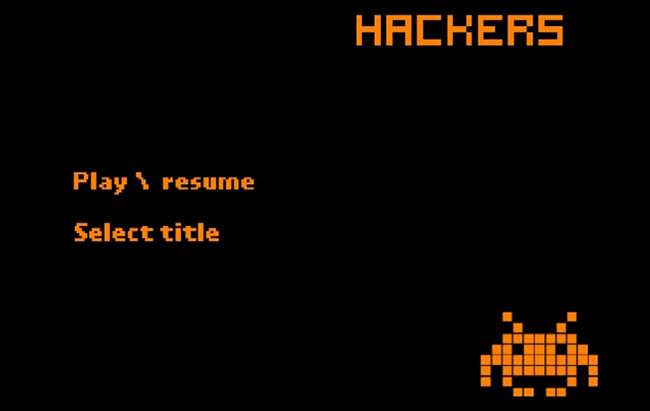
DVD Flick luo hyvin yksinkertaisen valikon, mutta videosi pitäisi toistaa millä tahansa NTSC- (tai PAL-yhteensopivalla, jos valitsit) DVD-soittimella.
Mac: Polta videotiedostot DVD-levylle polttamalla
Video-DVD: n polttaminen Macissa on hieman suoraviivaisempi kuin Windowsissa. Tarvitset vain yhden sovelluksen nimeltä Burn, jonka voit ladata täältä .
Kun se on asennettu, avaa sovellus ja napsauta yläosassa olevaa Video-välilehteä.
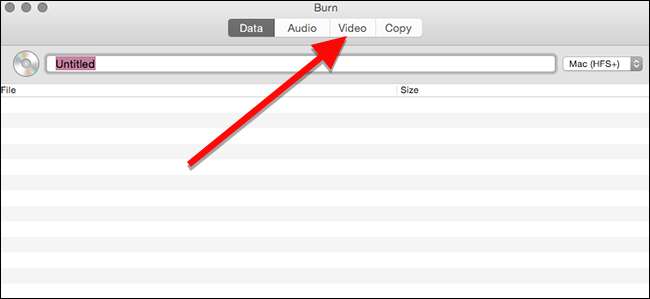
Anna levyn nimi ikkunan yläosassa ja valitse oikealla olevasta avattavasta valikosta ”DVD-Video”.
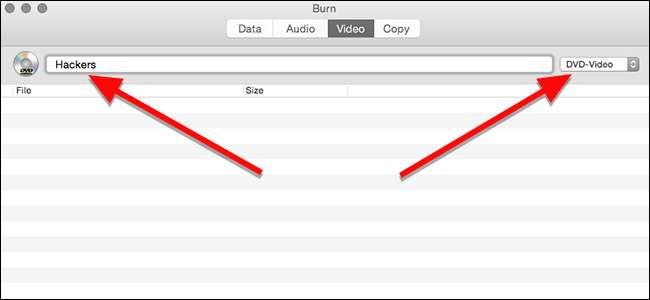
Napsauta ikkunan alaosassa olevaa plus-painiketta lisätäksesi videotiedoston projektiisi.
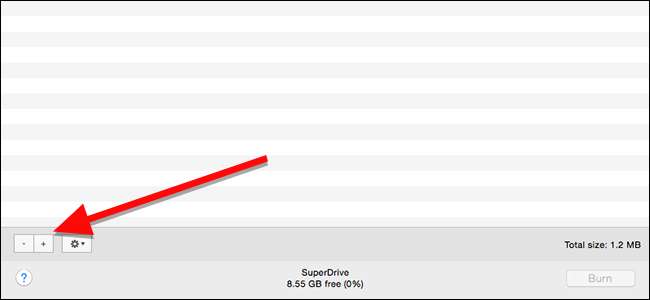
Valitse avautuvassa ikkunassa poltettava elokuva ja napsauta Avaa. Burn on rakennettu useille avoimen lähdekoodin muunnostyökaluille, kuten ffmpeg , ontuva ja spumux , joten sen pitäisi käsitellä yleisimpiä videoformaatteja.

Teknisesti DVD-levyjen on oltava a VIDEO_TS- ja AUDIO_TS-kansiomuodot . Videot eivät todennäköisesti ole jo tässä muodossa, joten Burn tarjoaa ne muunnettaviksi sinulle. Aloita tämä prosessi napsauttamalla Muunna. Sinua pyydetään valitsemaan jonnekin kiintolevyllesi videotiedostojen (väliaikainen) tallentaminen. Varmista, että tietokoneellasi on tarpeeksi tilaa ja valitse sijainti, josta löydät sen myöhemmin.
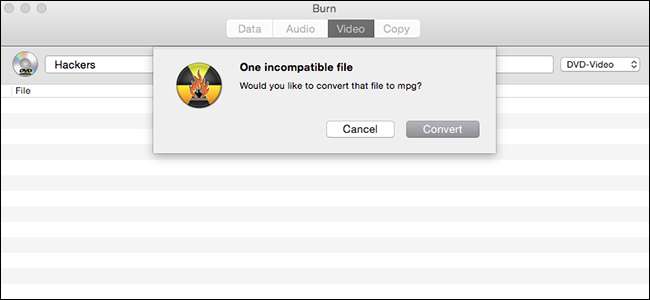
Burn näyttää edistymispalkin muunnoksen aikana. Tartu välipala, tämä voi viedä vähän aikaa. Kun se on valmis, voit polttaa videosi levylle.
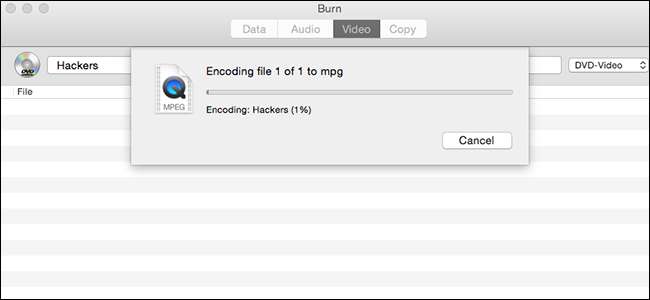
Kun muunnos on valmis, elokuvasi näkyy poltettavien tiedostojen luettelossa. Voit myös nähdä, kuinka iso tiedosto on täällä, mikä vihjaa sinut minkä tyyppiselle levylle tarvitset. Muista, että yksikerroksisten DVD-levyjen enimmäismäärä on 4,7 Gt, mutta kaksikerroksisilla DVD-levyillä voi tallentaa jopa 8,5 Gt. Kun olet valmis, aseta tyhjä levy asemaan ja napsauta Polta.
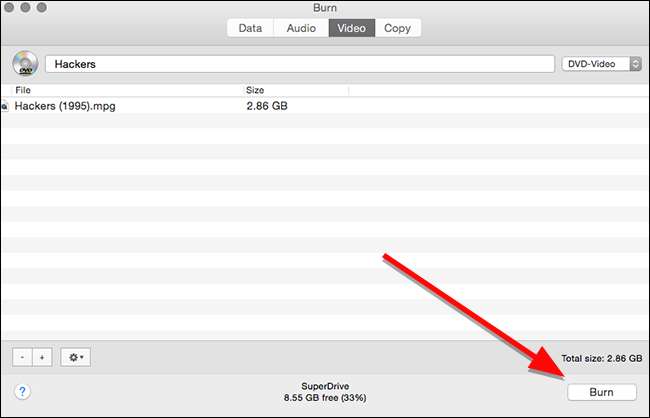
Avautuvassa ikkunassa voit valita, mihin levyasemaan poltetaan ja minkä nopeuden haluat polttaa. Vaikka voit mukauttaa nopeutta, on todennäköisesti parasta käyttää suositeltuja asetuksia. Olettaen, että asema pystyy käsittelemään sen, voit ehkä polttaa sen nopeammin, mutta tämä voi lisätä mahdollisuuksiasi saada kriittinen vika, mikä pakottaa sinut käynnistämään koko polttoprosessin uudelleen. Turvallisuuden varmistamiseksi pidä kiinni suositelluista oletusasetuksista ja napsauta Polta.
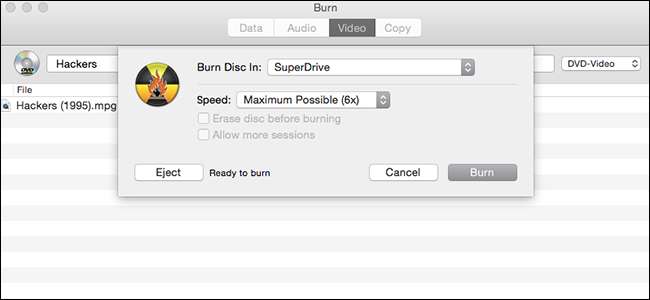
Kun polttaminen on valmis, aseta levy mihin tahansa DVD-soittimeen ja näet erittäin yksinkertaistetun valikon. Napsauta kappaletta, jonka haluat katsoa, jotta voit toistaa elokuvaa.
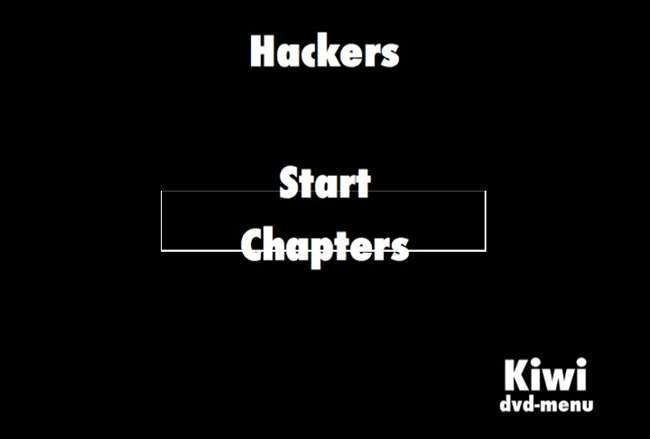
Kuten näette, valikko ei ole täydellinen. Molemmat kerrat, kun testasin sitä, painikkeiden kohokohdat eivät olleet oikein linjassa, mutta on tarpeeksi helppoa selvittää, kuinka napsauttaa Käynnistä-painiketta elokuvan toistamiseksi. Muuten elokuva toistetaan aivan kuten muutkin DVD-levyt, jotka ostat kaupasta.







